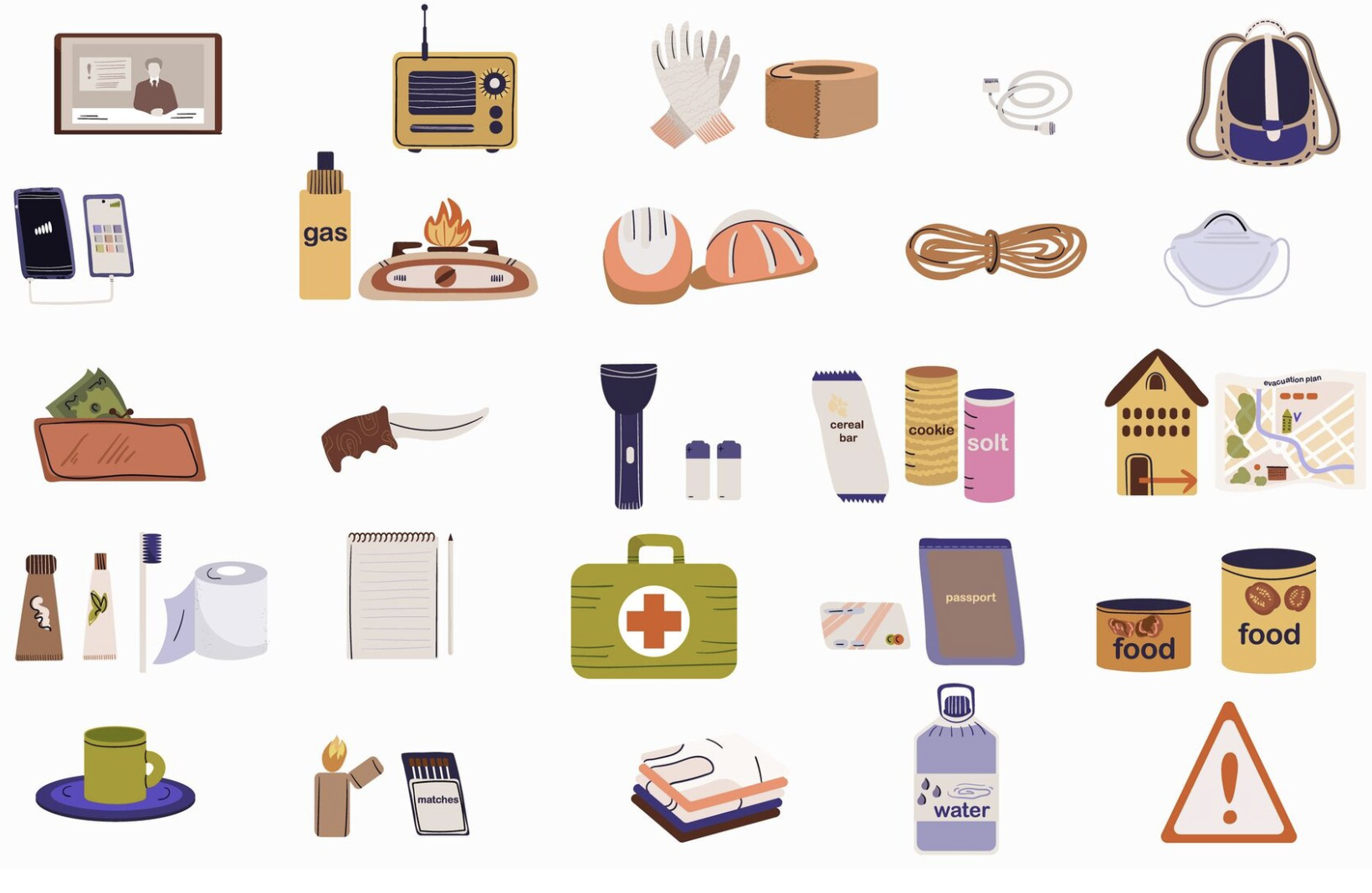最近では企業でのお仕事にも取り入れ始めており、大きな話題となっている対話型AIサービスChatGPT。最近では小・中学校でも使うようになってきて、お子様と一緒に使って教育したいと思っている人もいるのではないでしょうか。「ChatGPTの使い方を教えて欲しい」「ChatGPTを使う上で気を付けることとは?」といった方に向けて、この記事では
- ChatGPTを使えるようにするまでの簡単8ステップ
- ChatGPTを使う上で気を付けること
について解説していきます。この記事を読むことで「ChatGPT 始め方」がわかります。是非最後まで読んでみて下さい。
ChatGPT 始め方は?ChatGPTを使えるようにするまでの簡単8ステップ
ChatGPTを使うには以下の手順で登録していきます。
- ChatGPT公式サイトにアクセス
- 「Sing up」を選択
- メールアドレスとパスワードを入力して送信
- 入力したメールアドレス宛にメールが届くのでボタンをクリック
- 名前と生年月日を入力して送信
- 電話番号を入力して送信
- 入力した番号の携帯電話に届いたコードを入力して送信
- 登録が完了
それぞれ解説していきます。
ChatGPT公式サイトにアクセス
ChatGPTの公式サイト(https://openai.com/blog/chatgpt)にアクセスします。
「Sing up」を選択
公式サイト右上にある「Sing up」をクリックして登録画面に移動します。
メールアドレスとパスワードを入力して送信
登録画面(Create your account)が表示されたら、入力欄に使用しているEメールアドレスを入力して「Continue」をクリックして送信します。
入力したメールアドレス宛にメールが届くのでボタンをクリック
しばらくすると、入力したメールアドレス宛にChatGPTからメールが届きます。メール本文内の「Verify your email address」ボタンをクリックすると、ブラウザに新しいページが表示されます。
名前と生年月日を入力して送信
「Tell us about you」という画面が表示されて、名前の入力欄と生年月日の入力欄が表示されるのでそれぞれ入力します。名前はローマ字で入力しましょう。FirstNameに名前、Last Nameに苗字を入力します。入力後は「Continue」ボタンをクリックして送信します。
電話番号を入力して送信
電話番号は使用している携帯電話の番号を入力します。「+81」と書かれているので最初の0を消して、後ろに「80-xxxx-xxxx」または「90-xxxx-xxxx」と入力。入力後は「Send Code」ボタンをクリックして送信します。
入力した番号の携帯電話に届いたコードを入力して送信
入力した番号の携帯電話SMSにコードが届くので画面に番号を入力します。入力した値が問題なければ自動的に画面が切り替わります。
登録が完了
ChatGPTの画面が表示されたら登録完了です。入力欄に質問してEnterキーを押すと、ChatGPTに質問できます。テキスト欄に日本語を入力すると、自動的に日本語で返答してくれます。
ChatGPTを使う上で気を付けること
ChatGPTは文章を書く上で非常に優れたツールではありますが、学習しているデータが2021年9月までとなっています。データが無い情報を聞く場合は、嘘情報を返答することが多いので注意して下さい。そういった点から、しっかりと調べたうえで利用しないと、正しい情報を伝えられません。文章の校正案を見るなど、参考程度に使うと良いでしょう。
まとめ
今回は、ChatGPTの始め方について解説しました。GoogleアカウントやAppleアカウントでの登録も可能となっています。ChatGPTは様々な派生ツールが作られており、Google Chromeの拡張機能によってカスタマイズできます。興味がある方はこの機会にChatGPTを触ってみては如何でしょうか。


はここまで進んだ!テストや実用事例を紹介.jpeg)